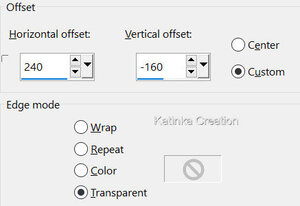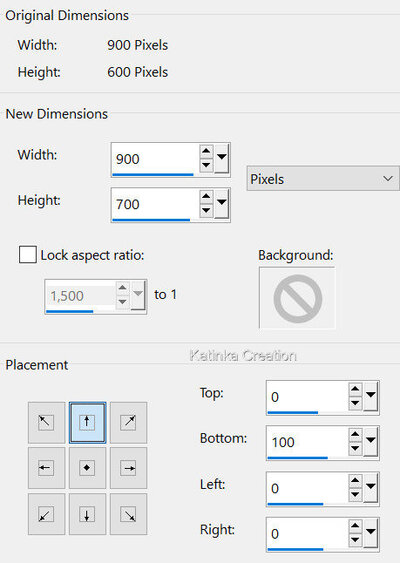-
Köszönöm Beatrice felkérését a lecke fordítására
A fordításnál PSP 2019 programot használtam
Az eredeti bemutatót megtalálja itt:
Anyag
Nő cső: Mentali
Deko Star: pngfree
Deco Bougies: tante
Maszkok: BG
Szűrők
MuRa's Meister
FM Tile Tools
Alien Skin - Eye Candy 5: Impact
MuRa's Seamless
A PSP különböző változata eltérő hatást eredményezhet
Ha más csöveket és színeket használ, változtassa meg a Keverék módot (Blend Mode)
és az Átlátszóságot (Opacity)
Mentse el a munkáját gyakran

A leckében használt színek:
Állítsa be az Előtér színét 1. és a Háttér színét 2.

1.
Nyisson meg egy új, 900 x 600 pixeles átlátszó képet
Készítsen "Radial" színátmenetet
2.
Töltse ki a réteget a színátmenettel
Rétegek - Másolat / Layers - Duplicate
Kép - Tükör - Vízszintes tükör / Image - Mirror - Mirror Horizontal
Kép - Tükör - Függőleges / Image - Mirror - Mirror Vertical
Átlátszatlanság / Opacity 50
Rétegek - Látható rétegek egyesítése / Layers - Merge - Merge Visible
3.
Effects - Texture Effects - Grain
4.
Rétegek - Új raszter réteg / Layers - New Raster Layer
Töltse ki a réteget a 2. színnel
Rétegek - Új maszkréteg a képből / Layers - New Mask Layer - From Image
Rétegek - Másolat/ Layers - Duplicate
Rétegek - Csoport egyesítése / Layers - Merge - Merge Group
Effects - 3D Effets - Drop Shadow 1 / 1 / 50 / 50 - Fekete
Adjust - Sharpen - Sharpen More
5.
Rétegek - Új raszter réteg / Layers - New Raster Layer
Töltse k a réteget a 2. színnel
Rétegek - Új maszkréteg a képből / Layers - New Mask Layer - From Image
Rétegek - Másolat / Layers - Duplicate - Kétszer
Rétegek - Csoport egyesítése / Layers - Merge - Merge Group
Layers - Arrange - Move Down
Keverési mód / Blend mode "Soft Light"
Effects - FM Tile Tools - Blend Emboss - Kétszer
6.
Aktiválja az alsó réteget (Merged)
Rétegek - Másolat / Layers - Duplicate
Layers - Arrange - Move Bring to Top
Kép - Átméretezése / Image - Resize 50 %-ra (Minden réteg nincs bejelölve)
Rétegek - Új maszkréteg a képből / Layers - New Mask Layer - From Image
Rétegek - Csoport egyesítésee / Layrs - Merge - Merge Group
Effects - Plugins - MuRa's Seamless - Emboss at Alpha
7.
Selection Tool
Selections - Modify - Select Selection Borders
Töltse ki a kijelölést a 2. színnel
Kijelölések törlése / Selections - Select None
Effects - 3D Effects - Drop Shadow 0 / 0 / 100 / 100 - szín 1.
Effects - 3D Effects - Drop Shadow 0 / 0 / 25 / 5 - Fekete
8.
Rétegek - Másolat / Layers - Duplicate
Effects - Image Effects - Offset
Effects - Reflection Effets - Feedback
9.
Selections - Load/Save Selection - Load Selection From Disk "Merrychristmas_Sel1"
Nyomja meg a Delete gombot a billentyűzeten
Kijelölések törlése / Selections - Select None
10.
Aktiválja az alsó réteget (Group - Copy of Merged)
Layers - Arrange - Move Up
Kép - Átméretezése / Image - Resize 75 %-ra (Minden réteg nins bejelölve)
Effects - Image Effects - Offset
Rétegek - Egyesítés az alábbi réteggel / Layerss - Merge - Merge Down
Effects - Image Effects - Offset
11.
Edit - Copy Spceial - Copy Merged
Szerkesztés- Beillesztés új rétegként / Edit - Paste As New Layer
Canvas Size
Effects - Plugins - MuRa's Meister - Perspective Tiling
12.
Selections - Load/Save Selection - Load Selection From Disk "Merrychristmas_Sel2"
Nyomja meg a Delete gombot a billentyűzeten
Kijelölések törlése / Selections - Select None
Effets - 3D Effects - Drop Shadow 0 / 0 / 75 / 25 - Fekete
13.
Effects - Plugins - MuRa's Seamless - Emboss at Alpha, mint korábban
14.
Kép - Szimmetrikus szegélyek hozzáadása / Image - Add Symmetrical Borders
2 px - szín 2.
5 px - szín 1.
5 px - szín 2.
5 px - szín 1.
Kép - Szegélyek hozzáadása / Image - Add Borders
Kép - Szimmetrikus szegélyek hozzáadása / Image - Add Symmetrical Borders
1 px - szín 1.
Kép - Szegélyek hozzáadása / Image - Add Borders
A varázspálcával (Magic Wand) válassza ki az első aszimmetrikus szegélyt
Effects - Texture Effects - Weave
Kijelölések törlések / Selections - Select None
15.
A varázspálcával (Magic Wand) válassza ki a második aszimmetrikus szegélyt
Effects - 3D Effects - Drop Shadow 0 / 0 / 75 / 25 - Fekete
Kijelölések törlése / Seletions - Select None
16.
Nyissa meg a "Mentali Edition" csövet
Szerkesztés - Másolás / Edit - Copy
Szerkesztés - Beillesztés új rétegként / Edit - Paste As New Layer
Kép - Átméretezése / Image - Resize 115 %-ra (Minden réteg ninccs bejelölve)
Adjust - Sharpness - Sharpen
Helyezze a bal oldalra
Effects - Plugins - Alien Skin - Eye Candy 5: Impact - Perspective Shadow
Kép - Szimmetrikus szegélyek hozzáadása / Image - Add Symmetrical Borders
3 px - szín 1.
15 px - szín 2.
17.
Nyissa ki a "mentali_noel63" csövet
Távolítsa el az aláírást
Szerkesztés - Másolás / Edit - Copy
Szerkesztés - Beillesztés új rétegként / Edit - Paste As New Layer
Kép - Átméretezése / Image - Resize 35 %-ra (Minden réteg nincs bejelölve)
Helyezze el a jobb alsó sarokban
Adjust - Sharpness - Sharpen
Effects - 3D Effects - Drop Shadow 2 / 2 / 50 / 1 - Fekete
18.
Nyissa meg a "Deco_etoiles" csövet
Szerkesztés - Másolás / Edit - Copy
Szerkesztés - Beillesztés új rétegként / Edit - Paste As New Layer
Helyezze el a jobb felső sarokban
19.
Írja alá a munkáját
Alkalmazza Beatrice vízjelét
Kép - Szimmetrikus szegélyek hozzáadása / Image - Add Symmetrical Borders
1 px - szín 1.
Kép - Átméretezése / Image - Resize - Width 1000 px (Minden réteg be van jelölve)
Adjust - Sharpness - Unsharp Mask
Mentés Jpeg formátumban

Változatok:
Woman: Lolla Tubes

















































 Twitter
Twitter del.icio.us
del.icio.us Facebook
Facebook Digg
Digg Technorati
Technorati Yahoo!
Yahoo! Stumbleupon
Stumbleupon Google
Google Blogmarks
Blogmarks Ask
Ask Slashdot
Slashdot